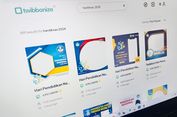Cara Menggunakan Microsoft Outlook, Mulai Setting Akun hingga Kirim E-mail
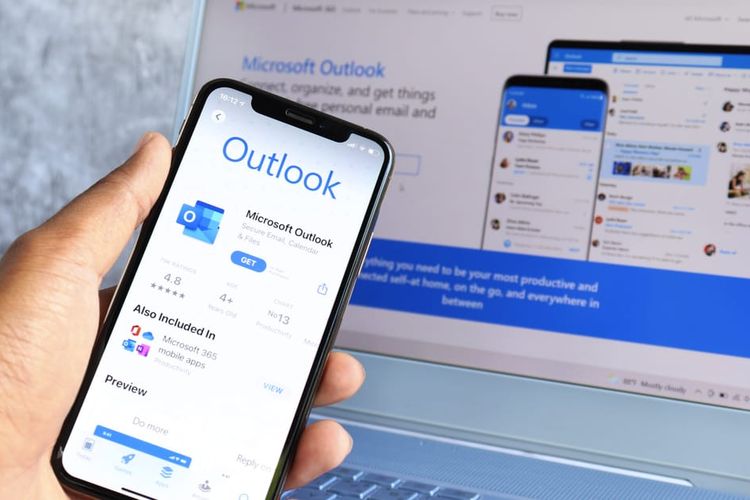
KOMPAS.com - Terdapat beberapa panduan dasar dalam mengoperasikan Microsoft Outlook. Salah satunya seperti cara menggunakan Microsoft Outlook. Jika tertarik mempelajarinya, artikel ini bakal menjelaskan secara lengkap cara menggunakan Microsoft Outlook.
Microsoft Outlook atau biasa disebut Outlook saja merupakan salah satu layanan e-mail pengguna (klien e-mail) yang cukup populer dipakai saat ini untuk berbagai keperluan, baik penggunaan pribadi maupun bisnis.
Baca juga: 5 Cara Mengubah File Microsoft Word ke PDF dengan Mudah dan Cepat
Microsoft Outlook fleksibel untuk digunakan. Microsoft Outlook bisa dipakai untuk mengakses berbagai alamat e-mail umum, seperti Yahoo Mail, Outlook Mail, dan Gmail. Kemudian, Outlook dapat pula dipakai untuk mengakses alamat e-mail personal.
Outlook bisa menjadi salah satu pilihan platform jika pengguna hendak mengelola dan mengakses e-mail. Penggunaan Outlook juga mudah. Namun, pengguna yang baru ingin mencoba mengoperasikan mungkin bakal bingung soal cara menggunakan Microsoft Outlook.
Kebingungan tersebut wajar karena sebelum bisa mengoperasikan, pengguna perlu melakukan pengaturan terlebih dahulu di Microsoft Outlook. Lantas, bagaimana cara menggunakan Microsoft Outlook?
Untuk lebih lengkapnya, silakan simak penjelasan di bawah ini mengenai cara menggunakan Microsoft Outlook.
Cara menggunakan Microsoft Outlook
Cara menggunakan Microsoft Outlook itu cukup mudah. Secara garis besar, terdapat dua langkah yang perlu diketahui pengguna dalam menggunakan Microsoft Outlook. Pertama, pengguna perlu setting akun e-mail atau alamat e-mail di Outlook terlebih dahulu.
Kedua, setelah berhasil mengatur alamat e-mail di Outlook, pengguna bisa mengirim e-mail dari platform ini. Adapun penjelasan cara menggunakan Microsoft Outlook dari setting akun hingga kirim e-mail adalah sebagai berikut.
1. Cara setting e-mail Outlook
- Buka aplikasi atau program Microsoft Outlook di komputer atau laptop.
- Selanjutnya, klik menu “Tools” dan pilih opsi “Accounts”. Lalu, klik opsi “Add Email Account”.
- Kemudian, tambahkan akun e-mail atau alamat e-mail untuk digunakan di Microsoft Outlook.
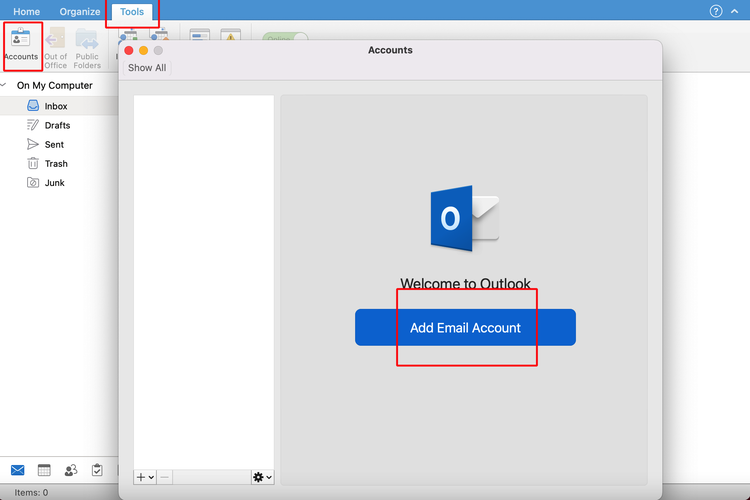 Ilustrasi cara setting Outlook.
Ilustrasi cara setting Outlook. - Pengguna bisa memakai alamat e-mail umum seperti Gmail, Yahoo Mail, atau Outlook Mail, di Microsoft Outlook.
- Jika memakai alamat e-mail umum, pengguna tinggal memasukkan alamat e-mail dan password ke Microsoft Outlook.
- Selain memakai alamat e-mail umum, pengguna juga bisa memakai alamat e-mail personal dengan nama domain khusus yang biasa digunakan untuk keperluan bisnis, contohnya seperti “andi@kompas.com”.
- Jika memakai alamat e-mail personal, setelah menambahkan alamat, pengguna perlu memilih jenis protokol yang hendak dipakai untuk menerima e-mail, antara IMAP (Internet Message Access Protocol) atau POP (Post Office Protocol).
- Selanjutnya, pengguna dapat mengatur protokol SMTP (Simple Mail Transfer Protocol) untuk mengirim e-mail. Informasi nama protokol untuk menerima dan mengirim e-mail ini bisa didapatkan dari penyedia layanan e-mail.
- Setelah alamat e-mail berhasil ditambahkan,Microsoft Outlook bakal melakukan sinkronisasi data dari alamat e-mail yang dipakai.
- Jika sinkronisasi berhasil, pengguna bisa mulai mengelola e-mail di Microsoft Outlook seperti menerima dan mengirim pesan.
Baca juga: 5 Cara Melihat Kata Sandi E-mail yang Lupa dengan Mudah dan Cepat
2. Langkah-langkah mengirim e-mail menggunakan Microsoft Outlook
- Untuk mengirim e-mail menggunakan Microsoft Outlook, caranya cukup mudah. Setelah berhasil menambahkan alamat e-mail di Outlook, silakan klik menu “Home” dan pilih opsi “New E-mail”.
- Kemudian, pengguna bisa menambahkan alamat e-mail yang jadi penerima pesan dan membuat isi pesan.
- Selanjutnya, pengguna tinggal mengirim e-mail yang telah dibuat tersebut.
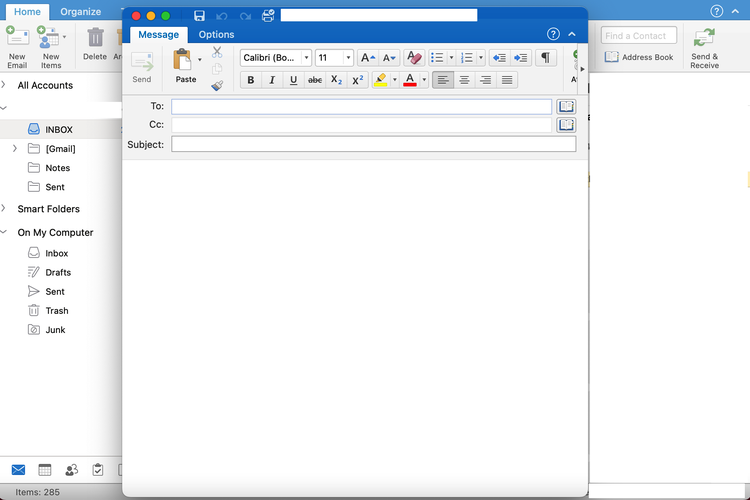 Ilustrasi langkah-langkah mengirim e-mail menggunakan Microsoft Outlook.
Ilustrasi langkah-langkah mengirim e-mail menggunakan Microsoft Outlook.Cukup mudah bukan cara menggunakan Microsoft Outlook? Microsoft Outlook tidak hanya dapat dipakai untuk menerima dan mengirim e-mail. Ada berapa kegunaan Microsoft Outlook yang dapat membantu pekerjaan pengguna, yang antara lain adalah sebagai berikut.
Kegunaan Microsoft Outlook
- Membuat dan menerima e-mail
- Mengelola dan berbagi kalender untuk menjadwalkan rapat
- Berbagi file sehingga lebih mudah diakses di mana dan kapan saja
- Membuat dan melacak daftar tugas Menyimpan informasi tentang kontak dan buku alamat
Demikianlah penjelasan lengkap seputar cara menggunakan Microsoft Outlook. Sebagai informasi tambahan, cara di atas dilakukan dengan menggunakan program Microsoft Outlook 2019 di desktop MacOS.
Baca juga: Macam-macam E-mail yang Perlu Diketahui dan Fungsinya, Tak Cuma Gmail
Cara menggunakan Microsoft Outlook bisa saja berbeda jika menggunakan versi aplikasi dan perangkat untuk mengakses yang berbeda juga.
Simak breaking news dan berita pilihan kami langsung di ponselmu. Pilih saluran andalanmu akses berita Kompas.com WhatsApp Channel : https://www.whatsapp.com/channel/0029VaFPbedBPzjZrk13HO3D. Pastikan kamu sudah install aplikasi WhatsApp ya.